Exportez votre projet Logic Pro X pour la collaboration

Découvrez comment exporter votre projet Logic Pro X pour collaborer avec d
Logic Pro X vous offre un navigateur de boucles spécial pour rechercher et trouver des boucles Apple. Pour ouvrir le navigateur de boucles, choisissez Affichage → Afficher les boucles Apple Loops ou appuyez sur O. Vous pouvez également ouvrir le navigateur de boucles en cliquant sur l'icône du navigateur de boucles dans la barre de contrôle.
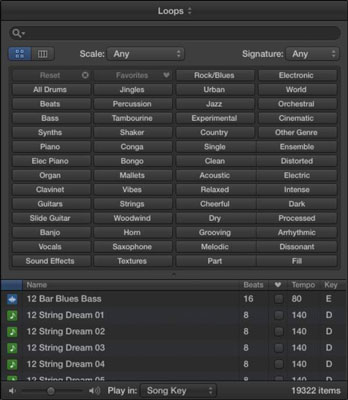
Voici une description du navigateur de boucles et de ses fonctions :
Menu déroulant de l'index des boucles : en haut du navigateur de boucles se trouve un menu déroulant dans lequel vous pouvez sélectionner différentes collections de boucles installées sur votre ordinateur. Pour afficher uniquement les boucles que vous avez créées, choisissez la catégorie Mes boucles. Au bas du menu, vous pouvez choisir Réindexer toutes les boucles pour reconstruire le catalogue. Vous voudrez peut-être réindexer vos boucles après avoir ajouté des boucles à votre système.
Barre de recherche : Vous pouvez rechercher des boucles par nom avec la barre de recherche.
Icônes d' affichage : sous la barre de recherche se trouvent deux icônes d'affichage qui vous permettent de basculer entre l'affichage des boutons et l'affichage des colonnes. La vue des boutons est l'état par défaut qui vous montre des boutons de mots clés cliquables pour affiner votre recherche en boucle. La vue en colonnes vous permet de parcourir les boucles par catégorie.
Menu Gamme : vous pouvez filtrer votre recherche par type de gamme, notamment Majeure, Mineure, Aucune ou Bonne pour les deux.
Menu Signature : Vous pouvez filtrer votre recherche par signature rythmique.
Boutons de mots-clés : dans la vue des boutons, vous pouvez cliquer sur plusieurs boutons de mots-clés pour filtrer les résultats de la recherche. Le bouton en haut à gauche est le bouton Réinitialiser, qui efface tous les choix de bouton. À droite du bouton Réinitialiser se trouve le bouton Favoris, qui filtre les résultats de la recherche sur n'importe quelle boucle sélectionnée comme favorite.
Colonnes de catégorie : dans la vue en colonnes, vous filtrez les résultats de la recherche en parcourant les catégories de boucles.
Liste des résultats : cette zone affiche les boucles Apple. Il comporte six colonnes : type de boucle, nom de boucle, battements, favoris, tempo et tonalité. Les types de boucles sont divisés en boucles Apple audio bleues et boucles Apple MIDI vertes.
Curseur de volume : la sélection d'une boucle la lit automatiquement. Le curseur de volume ajuste le volume de la boucle au fur et à mesure que vous l'écoutez.
Menu Play In : vous pouvez sélectionner la boucle auditionnée à jouer dans la clé de morceau (la clé du projet en cours), la clé d'origine (la clé de la boucle Apple) ou une clé spécifique.
Count : Le nombre de boucles qui correspondent à vos critères de recherche est affiché en bas à droite du navigateur de boucles.
Découvrez comment exporter votre projet Logic Pro X pour collaborer avec d
Logic Pro X n'est pas seulement un séquenceur audio/MIDI. Vous pouvez également importer une vidéo et ajouter votre propre musique de film. La notation de films et de séries télévisées avec Logic Pro X est intuitive et vous constaterez que l'ajout de films à votre projet est simple. Ajouter un film à votre projet Vous pouvez ajouter des films QuickTime à votre projet en […]
Les périphériques MIDI peuvent inclure des claviers, des pads de batterie, des contrôleurs alternatifs tels que des systèmes MIDI de guitare, etc. Bien que vous n'ayez pas besoin d'un contrôleur MIDI pour faire de la musique avec Logic Pro, c'est beaucoup plus amusant si vous avez un moyen de jouer des instruments logiciels. Et les joueurs entraînés peuvent utiliser leurs compétences pour saisir de la musique […]
L'essentiel de l'arrangement et de l'édition de Logic Pro consistera probablement à travailler avec des régions dans la zone des pistes. Ici, vous découvrez les bases de l'édition de régions. Glisser, déplacer et redimensionner des régions Les régions peuvent être glissées vers différents emplacements sur la timeline. Ils peuvent également être déplacés entièrement sur différentes pistes, et ils peuvent […]
Si vous prévoyez d'enregistrer de l'audio à partir d'un microphone ou d'un instrument, vous aurez besoin d'un moyen d'obtenir l'audio dans Logic Pro. Votre Mac a probablement une entrée de ligne ou un microphone intégré. Bien que ceux-ci puissent fonctionner à la rigueur, les enregistrements professionnels nécessitent des périphériques d'entrée de meilleure qualité. La documentation de la plupart du matériel professionnel vous montrera […]
Le réglage de la fréquence d'échantillonnage de votre projet est l'une des premières choses que vous devez faire avant de commencer à enregistrer de l'audio. Si votre projet se compose uniquement d'instruments logiciels et MIDI, vous pouvez modifier la fréquence d'échantillonnage à tout moment. Mais lorsque l'audio est inclus dans votre projet, la modification de la fréquence d'échantillonnage nécessitera que votre audio […]
Lorsque vous créez votre projet dans Logic Pro X, il est automatiquement enregistré dans le dossier Logic sous le nom temporaire Untitled.logicx. (Vous pouvez accéder au dossier Logic dans le Finder en accédant à Users→USERNAME→Music→Logic.) Pour enregistrer votre projet manuellement, choisissez File→Save. Dans la boîte de dialogue Enregistrer qui apparaît, nommez votre projet et choisissez un emplacement ou […]
Les rectangles arrondis dans votre zone de pistes sont appelés régions. Considérez les régions comme des espaces réservés flexibles pour vos données audio et MIDI. Les régions peuvent être vides, attendant que vous ajoutiez du contenu, ou créées lorsque vous enregistrez un nouveau contenu. Les régions sont des références à vos données MIDI et audio. Ils peuvent même référencer une référence, permettant […]
Comme pour les prises audio, vous pouvez enregistrer plusieurs prises MIDI pour créer une prise parfaite. La création d'une prise composite finale à partir de plusieurs prises s'appelle la compilation. Pour créer un dossier de prises lors de l'enregistrement en mode cycle, vous devez d'abord choisir Enregistrer → Options d'enregistrement MIDI → Créer des dossiers de prises. Les options d'enregistrement MIDI définiront le comportement de votre projet […]
L'échantillonneur Logic Pro EXS24 lit des fichiers audio appelés échantillons. Les échantillonneurs sont utiles pour recréer des instruments acoustiques car vous lisez des fichiers audio enregistrés. Mais vous pouvez également échantillonner des sons synthétiques ou modifier des échantillons acoustiques jusqu'à ce qu'ils ne soient plus reconnaissables pour créer des sons uniques avec Logic Pro X. Ici, vous apprenez à utiliser […]





